1、双击solidworks图标2.点击新建—零件—点击确定3.进入solidworks工作界面

2、点击--直线命令2.绘制如图草绘图形3.点击--智能尺寸命令--标注好图形的尺寸,标注好角度4.点击--确定
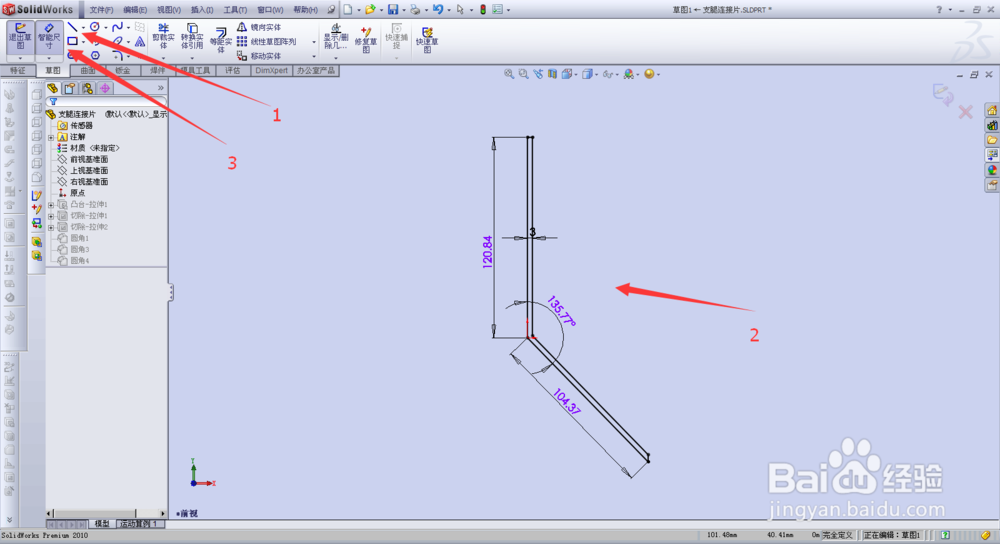
3、选中绘制的草图2点击--拉伸凸台/基体3.对话框中--输入要拉伸的尺寸4.点击--确定

4、点击--圆命令2.绘制如图图形3.点击--智能尺寸命令--标注好尺寸
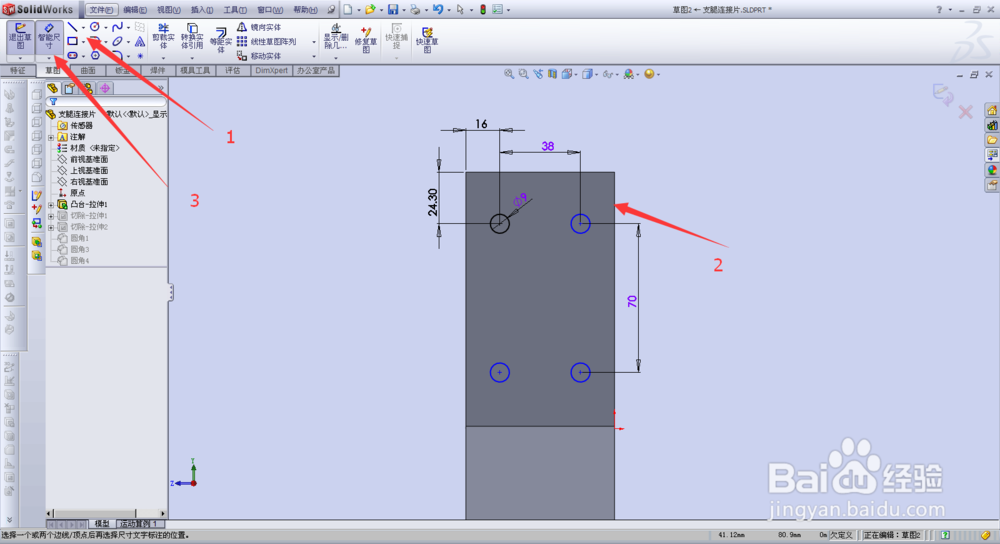
5、分别利用直线和圆命令2.绘制如图图形3.点击--智能尺寸命令--标注好尺寸

6、选中草绘的图形2.点击--拉伸切除命令3.在出现的对话框中--输入要切除的尺寸
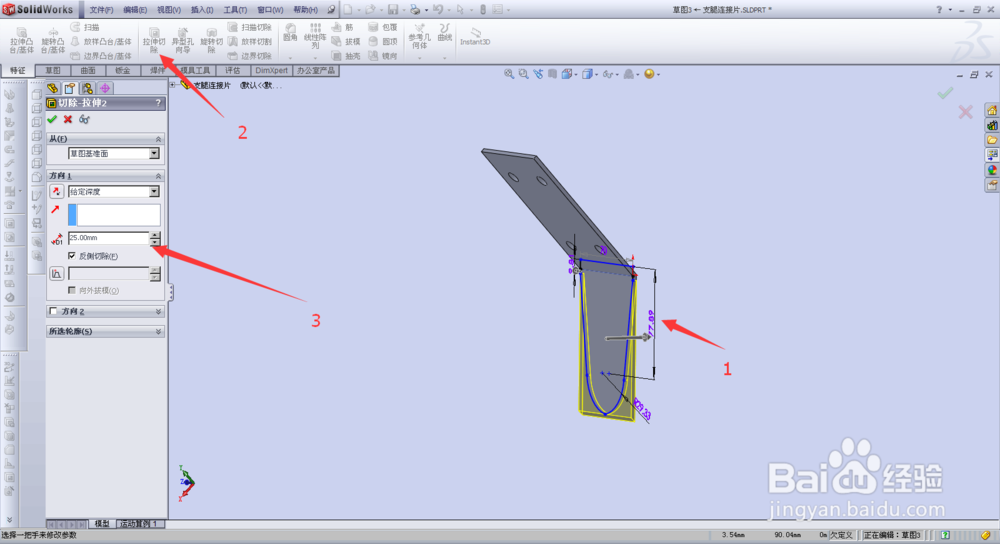
7、点击--圆角命令2.选中要倒圆角的边线3.在出现的对话框中--输入要倒圆角的尺寸

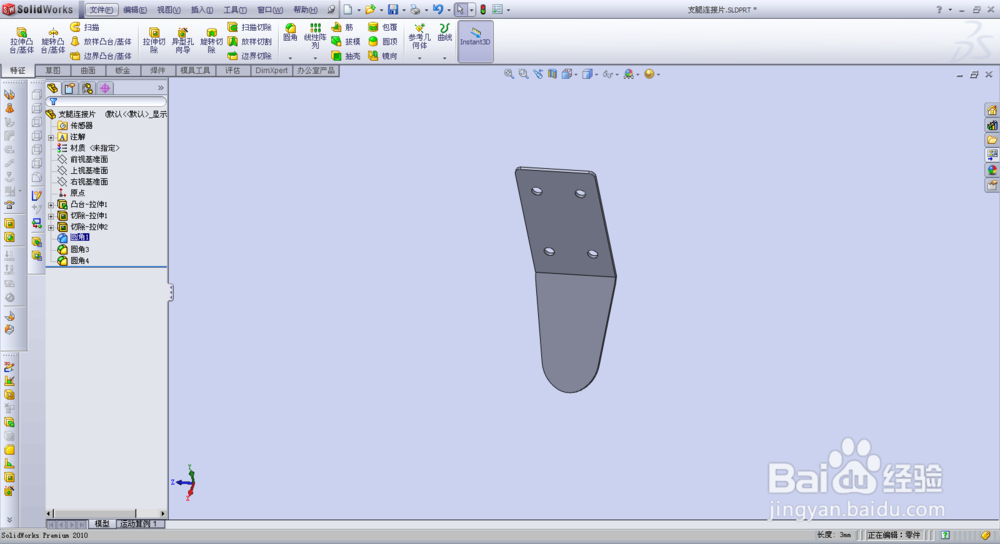
8、大家跟着小编的步骤自己练习下吧!讲的再好,也不如自己动手去练习,来的实在。大家学会了吗,小编在后期,会分享一些solidworks的经验。有兴趣的小伙伴们记得加关注哦!
